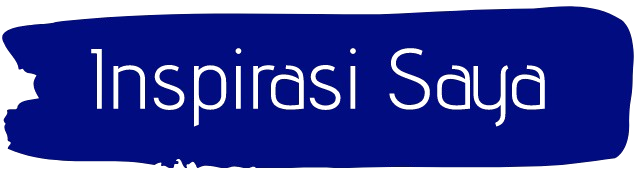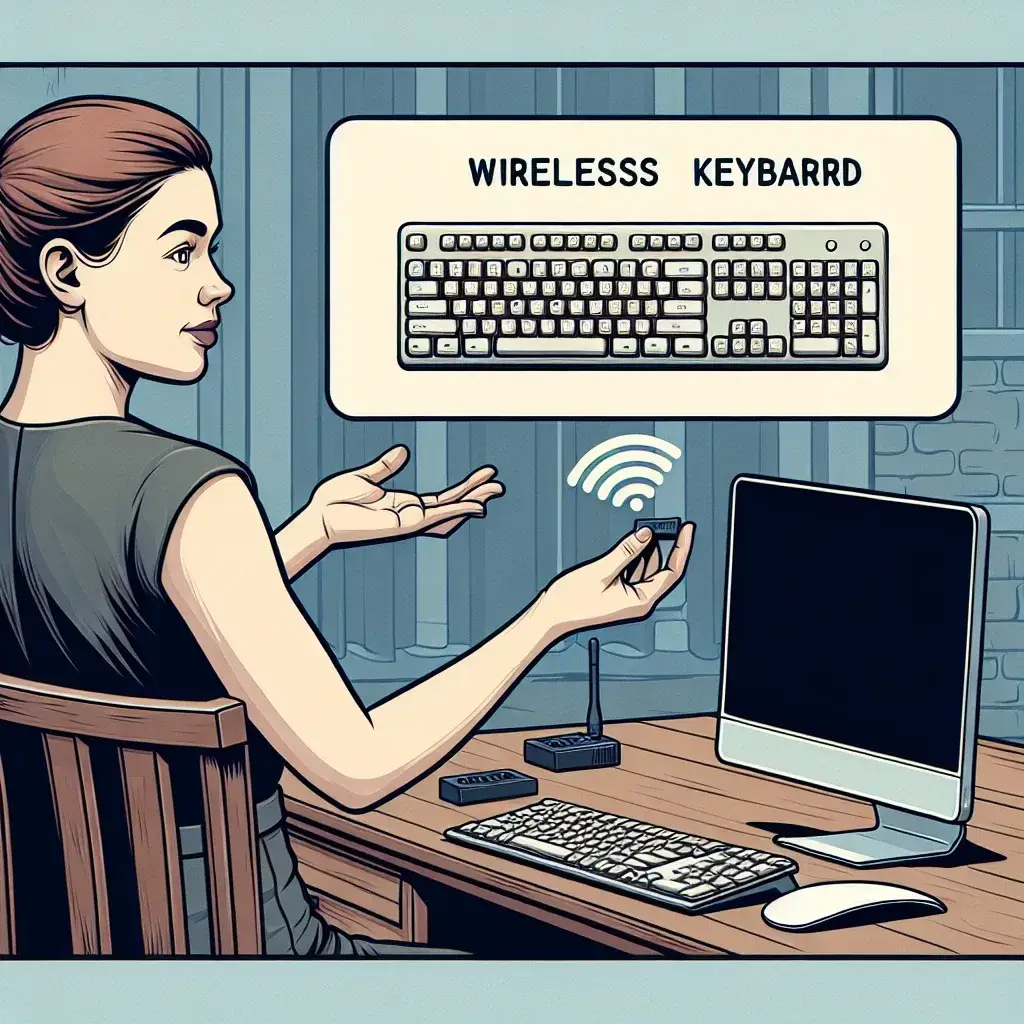Pendahuluan
Keyboard nirkabel Logitech menawarkan kenyamanan dan fleksibilitas dalam penggunaan sehari-hari. Namun, terkadang Anda mungkin tidak memiliki penerima USB yang biasanya disertakan bersama keyboard tersebut. Jangan khawatir, ada beberapa metode alternatif yang dapat digunakan untuk memasangkan keyboard nirkabel Logitech tanpa penerima. Artikel ini akan membahas cara-cara praktis untuk menghubungkan keyboard Anda menggunakan Bluetooth atau teknologi lainnya.
Persiapan Sebelum Memulai
Sebelum memulai proses pemasangan, pastikan Anda memiliki beberapa hal berikut:
- Keyboard nirkabel Logitech yang mendukung koneksi Bluetooth.
- Komputer atau perangkat lain yang juga mendukung Bluetooth.
- Baterai atau sumber daya yang cukup untuk keyboard Anda.
- Driver atau perangkat lunak terbaru dari situs resmi Logitech jika diperlukan.
Memeriksa Kompatibilitas Keyboard
Langkah pertama adalah memastikan bahwa keyboard Logitech Anda mendukung koneksi Bluetooth. Beberapa model lebih mengandalkan penerima USB dan mungkin tidak memiliki fitur Bluetooth. Untuk memeriksa kompatibilitas:
- Baca manual pengguna yang disertakan dengan keyboard.
- Kunjungi situs resmi Logitech dan cari model keyboard Anda.
- Periksa apakah keyboard memiliki tombol Bluetooth atau indikator yang menunjukkan kemampuan Bluetooth.
Langkah-langkah Memasangkan Keyboard Logitech via Bluetooth
1. Mengaktifkan Bluetooth pada Komputer
Pada komputer Anda, pastikan Bluetooth sudah diaktifkan. Berikut cara mengaktifkannya:
- Windows: Buka Settings > Devices > Bluetooth & other devices dan pastikan Bluetooth dalam keadaan aktif.
- Mac: Buka System Preferences > Bluetooth dan aktifkan Bluetooth jika belum diaktifkan.
2. Menyiapkan Keyboard untuk Pairing
Beberapa keyboard Logitech memerlukan Anda untuk menekan kombinasi tombol tertentu untuk masuk ke mode pairing Bluetooth. Umumnya, langkah-langkahnya adalah:
- Matikan keyboard jika masih menyala.
- Tekan dan tahan tombol Connect atau ikon Bluetooth pada keyboard selama beberapa detik hingga lampu indikator mulai berkedip.
3. Menambahkan Keyboard ke Perangkat Anda
Pada komputer:
- Windows: Di bagian Bluetooth & other devices, klik Add Bluetooth or other device > pilih Bluetooth.
- Mac: Di jendela Bluetooth, klik tanda + untuk menambahkan perangkat baru.
Pilih keyboard Logitech Anda dari daftar perangkat yang tersedia. Jika diminta, masukkan kode verifikasi yang ditampilkan pada layar keyboard Anda dan tekan Enter.
Alternatif: Menggunakan Aplikasi Logitech
Beberapa keyboard Logitech dapat dipasangkan menggunakan aplikasi Logitech Options atau Logitech G Hub. Berikut cara menggunakannya:
- Unduh dan instal aplikasi Logitech dari situs resmi.
- Buka aplikasi dan pilih opsi untuk menambahkan perangkat baru.
- Ikuti petunjuk pada layar untuk memasangkan keyboard Anda.
Memecahkan Masalah Umum
Keyboard Tidak Terdeteksi
Jika keyboard tidak muncul dalam daftar perangkat Bluetooth, coba langkah berikut:
- Pastikan keyboard berada dalam mode pairing.
- Matikan dan hidupkan ulang Bluetooth pada komputer Anda.
- Restart komputer dan keyboard.
- Periksa baterai keyboard dan pastikan masih mencukupi.
Koneksi Terputus-putus
Jika koneksi sering terputus, pertimbangkan hal berikut:
- Pastikan jarak antara keyboard dan komputer tidak terlalu jauh.
- Hindari adanya hambatan fisik seperti dinding atau perangkat elektronik lain yang dapat mengganggu sinyal Bluetooth.
- Perbarui driver Bluetooth pada komputer Anda.
Tips untuk Penggunaan Optimal
- Selalu simpan keyboard dalam keadaan mati saat tidak digunakan untuk menghemat baterai.
- Gunakan keyboard pada permukaan yang datar dan bebas dari gangguan elektromagnetik.
- Perbarui firmware keyboard melalui aplikasi Logitech jika tersedia.
Kesimpulan
Memasang keyboard nirkabel Logitech tanpa penerima USB memang memerlukan beberapa langkah tambahan, namun dengan mengikuti panduan ini, Anda dapat dengan mudah menghubungkan keyboard Anda menggunakan Bluetooth atau aplikasi Logitech. Pastikan untuk memeriksa kompatibilitas perangkat dan melakukan troubleshooting jika menghadapi masalah. Dengan koneksi yang stabil, Anda dapat menikmati kenyamanan mengetik tanpa kabel yang merepotkan.